PPT如何打印不留白边?有用户会将自己制作好的PPT文档打印出来,但是有用户发现自己打印的幻灯片会出现白边的情况,那么应该如何设置才让PPT打印不会出现白边的情况呢?下面我们来看看小编是如何操作的吧。

PPT里的相关设置
在“设计”选项卡的“幻灯片大小”中,选择“自定义幻灯片大小”。在宽度和高度分别设置为自己需要的数值。
本例中是按照A3纸来设置的,宽度:42厘米高度:29.7厘米。(这里千万不要直接选择A3纸张)
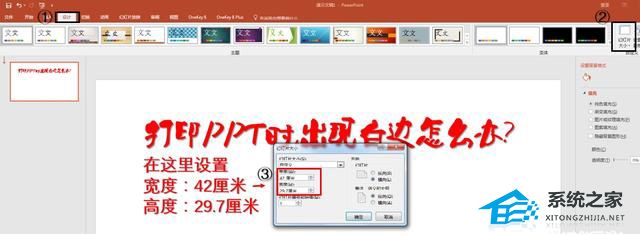
打印机的相关设置
在“开始”菜单点击“设备和打印机”打开打印机窗口,找到所用打印机,点右键,选择“打印机属性”。

在弹出的“打印机属性”窗口,点击“打印机首选项”。
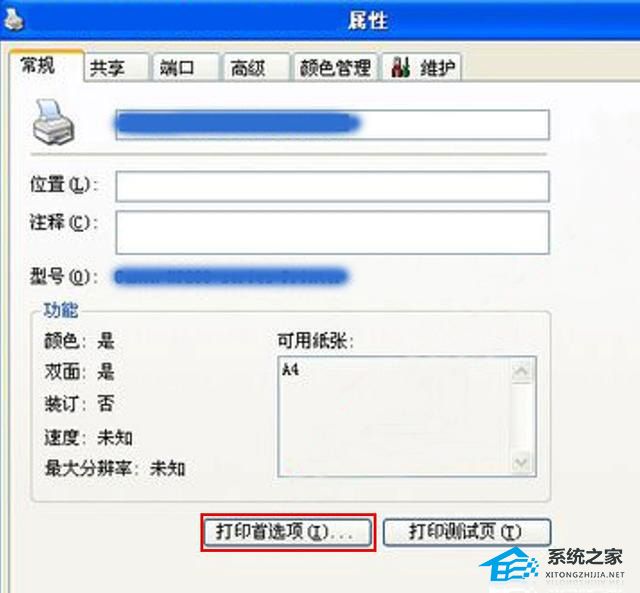
钩选“无边距打印”并设置纸张类型。

至此,设置完成。
温馨提示:并不是所有打印机都支持无边距打印的。
扫描二维码打开小程序直接免费下载
 |
声明:本站所有文章,如无特殊说明或标注,均为本站原创发布。任何个人或组织,在未征得本站同意时,禁止复制、盗用、采集、发布本站内容到任何网站、书籍等各类媒体平台。如若本站内容侵犯了原著者的合法权益,可联系我们进行处理。




